Lubuntu ni nini?
Lubuntu ni moja ya ladha rasmi za Ubuntu, inayojulikana kwa uzito wake hafifu na ufanisi wa rasilimali. Inatumia mazingira ya kazi ya LXQt, na hivyo kuwa chaguo bora kwa vifaa vya zamani au mifumo yenye rasilimali ndogo. Hii inafanya Lubuntu kuwa chaguo bora kwa watumiaji ambao hawahitaji PC yenye utendaji wa hali ya juu.
Kwa nini uchague Lubuntu?
- Nyepesi na Haraka : Lubuntu hutumia kumbukumbu kidogo ikilinganishwa na usambazaji wengine wa Linux, na kuruhusu utendaji laini hata kwenye PC za zamani.
- Rafiki kwa Mtumiaji : Kiolesura kilicho rahisi na kinachogusa, kinachofanya iwe rahisi kutumia, hata kwa wanaoanza na Linux.
- Ufanisi wa Nishati : Lubuntu inafanya kazi vizuri kwenye vifaa vinavyotumia betri, na hivyo kuwa bora kwa kompyuta mpakato.
Muhtasari wa Lubuntu 24.04
Ilitolewa mwezi Aprili 2024, Lubuntu 24.04 imejengwa juu ya Ubuntu 24.04 na ina LXQt 1.4.0 pamoja na Qt 5.15.13. Baadhi ya maboresho muhimu ikilinganishwa na matoleo ya awali ni pamoja na urejeshaji wa hali ya usakinishaji wa OEM na maboresho ya jumla katika utendaji wa mfumo na uthabiti. Hii inafanya Lubuntu ya hivi karibuni kuwa chaguo bora kwa watumiaji wanaotaka kuhuisha PC za zamani au wale wanaotafuta OS nyepesi.
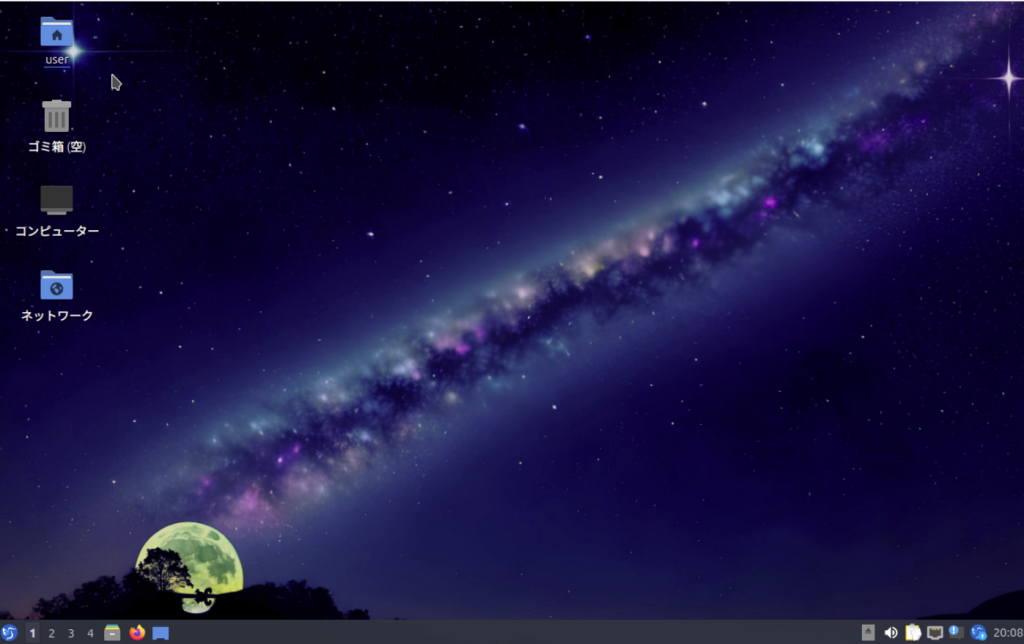
Sifa Muhimu
- LXQt 1.4.0 : Toleo jipya la LXQt linaongeza urahisi wa matumizi ya eneo la kazi na ufanisi.
- Qt 5.15.13 : Inatumia mfumo wa Qt wa karibuni kwa uthabiti wa mfumo ulioboreshwa na mwitikio.
- Hali ya Usakinishaji wa OEM : Sifa muhimu kwa kusambaza mfumo kwenye vifaa vingi inarejea tena.
Viungo Vinavyohusiana:
- Tovuti Rasmi ya Lubuntu : Pakua Lubuntu, pata habari za hivi karibuni, na upate nyaraka rasmi.
- Maelezo ya Toleo la Lubuntu : Maelezo ya kina ya toleo la Lubuntu 24.04.
Mwongozo wa Usakinishaji wa Lubuntu
Lubuntu imeundwa ili iwe rahisi kusakinishwa, hata kwa wanaoanza na Linux. Hapo chini kuna hatua za kina na mambo muhimu ya kuzingatia.
3.1. Kuunda Drive ya USB Inayoweza Kuanzisha
Pakua picha ya ISO ya Lubuntu kutoka tovuti rasmi na tumia zana kama Rufus au Etcher kuunda drive ya USB inayoweza kuanzisha. Hatua hii inatayarisha mfumo wako kwa usakinishaji safi.
Viungo Vinavyohusiana:
- Tovuti Rasmi ya Rufus : Tumia zana hii kuunda drive ya USB inayoweza kuanzisha kwenye Windows.
- Tovuti Rasmi ya Etcher : Inapendekezwa kwa kuunda USB inayoweza kuanzisha kwenye macOS na Linux.
3.2. Kusakinisha Lubuntu
- Chagua Lugha : Chagua lugha unayopendelea mwanzoni mwa mchakato wa usakinishaji kwa usanidi laini.
- Weka Mahali : Sanidi mipangilio ya eneo lako. Hii ina rekebisha kiotomatiki eneo la saa na mpangilio wa kibodi.
- Mipangilio ya Kibodi : Ikiwa mipangilio ya chaguo-msingi inafaa, endelea. Vinginevyo, rekebisha ili iendane na mpangilio wa kibodi yako.
- Chagua Hali ya Usakinishaji : Chagua “Usakinishaji wa Kawaida” kwa uzoefu kamili wa Lubuntu. Chagua “Usakinishaji Mdogo” ikiwa unapendelea usanidi hafifu.
- Usanidi wa Gawanyo : Ikiwa unaendesha mfumo wa kuanzisha mara mbili, sanidi sehemu kwa mkono ili kuhifadhi data iliyopo. Kwa usakinishaji safi, chagua “Tumia Diski Nzima.”
- Weka Taarifa za Mtumiaji : Sanidi jina la mtumiaji na nenosiri. Kwa sababu za usalama, inashauriwa kuzima kuingia kiotomatiki.
- Anza Usakinishaji : Pitia mipangilio yako na anza usakinishaji. Mchakato kawaida hudumu takriban dakika 10, kulingana na mfumo wako.
3.3. Kuanzisha Kwanza na Usanidi wa Awali
Mara usakinishaji ukimalizika na mfumo ukarejesha, fanya usanidi wa awali. Inashauriwa kusasisha mfumo mara moja ili kutekeleza marekebisho ya usalama ya hivi karibuni na marekebisho ya hitilafu.
Usanidi Baada ya Usakinishaji
Kusanidi mfumo mara baada ya usakinishaji ni muhimu kwa kuboresha uzoefu wa Lubuntu.
4.1. Sasisha Mfumo
Hatua ya kwanza ni kusasisha mfumo wako. Fungua Meneja wa Sasisho na chagua “Tekeleza masasisho yote.” Unaweza pia kubadilisha vyanzo vya programu kwenda kwenye seva iliyo karibu ili kupata masasisho kwa haraka.
4.2. Kusanidi Ingizo la Kijapani
Kwa ingizo la Kijapani, tumia Mozc na Fcitx. Sakinisha “Fcitx5-Mozc” kwa kutumia meneja wa paketi ya Muon na uanzishe upya mfumo wako. Kisha, weka Mozc kama njia ya ingizo katika mipangilio ya Fcitx.
Viungo Vinavyohusiana:
- Fcitx Project : Tovuti rasmi inatoa maelekezo ya kina kuhusu usanidi wa Fcitx.
4.3. Mabadiliko ya Msingi
Tumia Kituo cha Usanidi cha LXQt ili kubinafsisha muonekano wa eneo‑kazi. Rekebisha mandhari, ikoni, na nafasi za paneli ili kuendana na mapendeleo yako. Zaidi ya hayo, badilisha mipangilio ya usimamizi wa nishati ili kuboresha muda wa betri kwenye vifaa vinavyobebeka.
Programu Inayopendekezwa ya Mwanga
Kwa kuwa Lubuntu ni usambazaji wa mwanga, kuchagua programu zinazopunguza matumizi ya rasilimali za mfumo ni muhimu.
5.1. Maombi Muhimu
- Kivinjari cha Wavuti : Firefox na Chromium hufanya kazi vizuri na Lubuntu. Kwa chaguo la ziada lenye uzito mdogo, fikiria Midori.
- Mhariri wa Maandishi : Mousepad na Leafpad ni wahariri rahisi, wa uzito mdogo, wakamilifu kwa uandishi wa msimbo na kuchukua maelezo.
- Mhariri wa Picha : GIMP ni chombo chenye nguvu lakini cha uzito mdogo kwa uhariri wa picha na picha. Kwa kazi rahisi, Pinta ni mbadala mzuri.
5.2. Vifaa vya Uboreshaji wa Mfumo
- BleachBit : Hutoa nafasi kwenye diski kwa kuondoa faili zisizo za lazima, ikisaidia kuweka mfumo wako kuwa wa haraka na unaojibu.
- System Profiler and Benchmark : Inaonyesha maelezo ya kina ya mfumo na kipimo cha utendaji, muhimu kwa ufuatiliaji na uboreshaji.
Viungo Vinavyohusiana:
- BleachBit Official Website : Jifunze zaidi kuhusu BleachBit na pakua toleo la hivi karibuni.
- GIMP Official Website : Pata GIMP, pamoja na maelekezo ya usakinishaji na mafunzo.
Mipangilio ya Juu na Mabadiliko
Chunguza mipangilio ya juu na chaguzi za ubinafsishaji ili kuboresha uzoefu wako wa Lubuntu.
6.1. Kituo cha Usanidi cha LXQt
Kituo cha Usanidi cha LXQt kinakuwezesha ubinafsishaji wa kina wa mfumo. Unaweza kusimamia programu za kuanzisha ili kupunguza matumizi ya rasilimali wakati wa kuanzisha na kurekebisha mipangilio ya muonekano kama mandhari, ikoni, na fonti kwa uzoefu wa kibinafsi.
6.2. Mipangilio ya Meneja wa Dirisha la Openbox
Binafsisha Openbox ili kurekebisha tabia na muonekano wa dirisha. Kuzima athari za uwazi na vivuli kunaweza kuboresha zaidi utendaji wa mfumo. Unaweza pia kubadilisha mandhari ya dirisha na kuweka vifupisho vya funguo (hotkeys) kwa ufanisi.
Mifano ya Mabadiliko ya Openbox:
- Badilisha Mandhari : Chagua mandhari rahisi kama Clearlooks ili kuunda muonekano safi, ulio na umoja wa eneo‑kazi.
- Binafsisha Vifupisho vya Funguo : Pangilia vifupisho kwa programu zinazotumika mara kwa mara na shughuli za dirisha ili kuongeza kasi ya mtiririko wa kazi.
Utatua Tatizo na Vidokezo
Hapa kuna masuala ya kawaida ambayo watumiaji wanakutana nayo na Lubuntu na jinsi ya kuyatatua.
7.1. Masuala ya Kawaida ya Usakinishaji
- Makosa ya Gawanyo : Ikiwa unakutana na makosa wakati wa kugawanya, angalia jedwali lako la gawanyo lililopo na unda gawanyo kwa mkono ikiwa inahitajika. Kuhifadhi nakala ya data ni muhimu, hasa kwa usanidi wa kuanzisha mara mbili (dual‑boot).
- Masuala ya Mtandao : Ikiwa Wi‑Fi haifanyi kazi baada ya usakinishaji, angalia mipangilio ya Meneja wa Mtandao na hakikisha madereva sahihi yamesakinishwa.
7.2. Urekebishaji wa Utendaji
- Usimamizi wa Kumbukumbu : Ingawa Lubuntu ni mwanga, kuzima programu zisizo za lazima zinazoanzishwa inaweza kupunguza matumizi ya kumbukumbu zaidi. Rekebisha mipangilio hii katika Mipangilio ya Kipindi cha LXQt.
- Kuzima Huduma zisizo za Lazima : Kusitisha huduma zisizotumika, kama vile kipengele cha foleni ya uchapishaji, kunaweza kuboresha mwitikio wa mfumo.
Hitimisho
Lubuntu ni usambazaji bora wa Linux kutokana na uzito wake mdogo na urahisi wa matumizi. Ni kamili kwa kuhuisha vifaa vya zamani au kuendesha kwa ufanisi katika mazingira yenye rasilimali ndogo. Kwa mchakato wake rahisi wa usakinishaji na chaguzi nyingi za ubinafsishaji, Lubuntu inatoa uzoefu mzuri kwa mtumiaji.
This guide covers installation, customization, and troubleshooting to help you get the most out of Lubuntu. Whether you are a beginner or an advanced user, Lubuntu’s lightweight design and flexibility make it a great choice for various computing needs.
FAQ Section
Q1: What is the difference between Lubuntu and Ubuntu?
A: Lubuntu is an official Ubuntu flavor that uses the lightweight LXQt desktop environment, while Ubuntu uses GNOME. Lubuntu is more resource‑efficient and runs smoothly on older hardware.
Q2: What are the system requirements for Lubuntu?
A: The minimum requirements are 1GB of RAM, a 1GHz processor, and 8GB of disk space. However, for better performance, 2GB+ of RAM and 20GB+ of disk space are recommended.
Q3: How can I install additional software on Lubuntu?
A: Use package managers like Muon or Discover to search for and install additional software easily.
Q4: What should I do if Japanese input is not working on Lubuntu?
A: Check Fcitx settings and ensure Mozc is installed correctly. Restart Fcitx or reboot the system if needed.
Q5: How secure is Lubuntu?
A: Lubuntu receives security updates from Ubuntu. Regular system updates ensure that security patches are applied.
Q6: Will installing Lubuntu erase my existing data?
A: If you choose “Use Entire Disk,” all data will be erased. For dual‑boot or data preservation, select manual partitioning and back up your data beforehand.
Additional Tips
- Community Support : Lubuntu has an active community. Check forums and wikis for troubleshooting and tips.
- Lubuntu Official Forum : Engage with other Lubuntu users.
- Lubuntu Wiki : Access installation guides and FAQs.
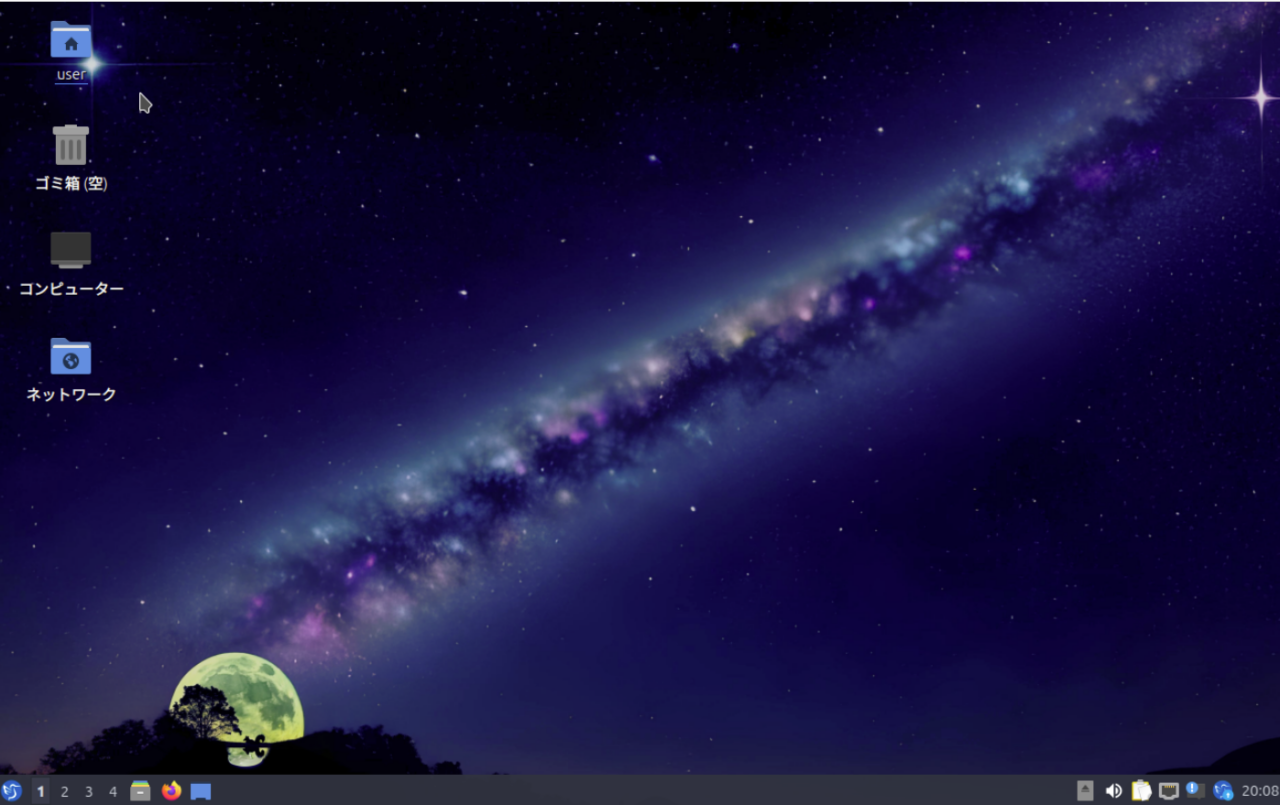



![[Mwongozo Kamili wa Ufikiaji wa Root katika Ubuntu] Usalama na Mazoea Bora](https://www.linux.digibeatrix.com/wp-content/uploads/2024/09/b7fc487609b171ecce6a0189fb9d428c-375x375.webp)